Les anciennes sauvegardes ont tendance à prendre beaucoup d'espace dans votre Mac, mais elles ne sont peut-être plus aussi utiles qu'avant. Libérez donc de l'espace sur votre Mac en supprimant les anciennes sauvegardes, surtout si votre Mac commence à fonctionner lentement.
Si votre utilisez Mac Time Machine, alors les sauvegardes sont susceptibles de s'accumuler très rapidement, occupant ainsi de l'espace sur votre disque dur. C'est normal puisque c'est ainsi que fonctionne Time Machine. Cependant, si cela continue, votre disque dur manquera bientôt d'espace.
Vous devez donc supprimer de temps en temps les sauvegardes Time Machine sous macOS 10.15. Cet article est très instructif sur la façon de supprimer les anciennes sauvegardes iOS pour libérer des tonnes d'espace sur macOS 10.15.
Le processus de suppression des sauvegardes de MacBook Pro sous macOS 10.15 peut sembler difficile. Cependant, il s'agit d'une procédure très simple.
Comment libérer de l'espace en supprimant les anciennes sauvegardes sur macOS 10.15
Time Machine stocke les sauvegardes sur des disques externes. Ce faisant, un certain composant de ce logiciel enregistre les modifications apportées au système de votre Mac et les stocke dans la mémoire interne.
Ces enregistrements sont connus sous le nom d'instantanés locaux. Selon Apple, ils ont protégé la perte de données lorsque vous ne disposez pas d'un disque externe. Les instantanés locaux sont la raison pour laquelle vous trouverez des sauvegardes dans votre Mac.
S'ils consomment trop d'espace, vous devrez supprimer les anciennes sauvegardes iOS pour libérer des tonnes d'espace sur macOS 10.15 afin d'éviter la congestion du stockage interne.
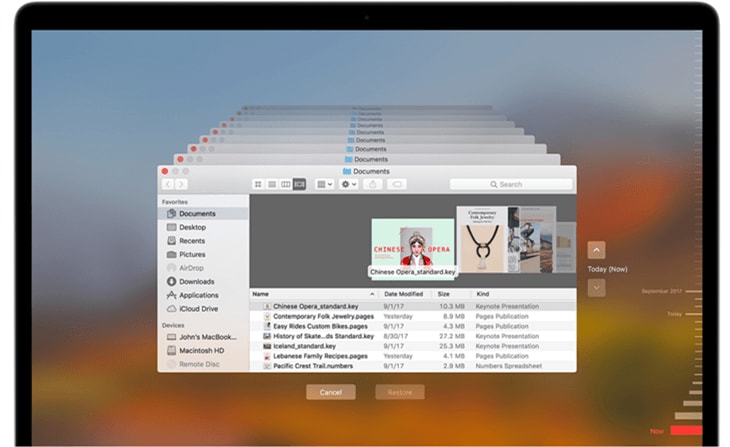
Bien que les instantanés semblent très importants pour la protection des données, ils sont traités différemment des données normales stockées dans votre Mac. En effet, ils ne sont guère nécessaires au fonctionnement de votre Mac et risquent d'encombrer les applications indispensables dont vous avez besoin régulièrement.
macOS surveille l'espace utilisé par ces fichiers et doit les supprimer immédiatement lorsqu'ils s'accumulent pour créer de l'espace. Cet espace supplémentaire est nécessaire aux programmes dont votre Mac a besoin, même à votre insu.
Ainsi, votre Mac peut automatiquement libérer de l'espace sur votre Mac en supprimant les anciennes sauvegardes, en particulier les anciens instantanés. Ils sont périodiquement supprimés pour préserver les capacités de stockage.
Par conséquent, si vous lancez l'application Time Machine sans attacher votre disque dur externe à votre Mac, elle restaurera automatiquement les données par le biais d'instantanés locaux. Cela inclut également les fichiers que vous espérez récupérer.
Suppression des instantanés locaux
Il existe deux façons de supprimer les instantanés locaux du disque dur de Mac et donc de supprimer les sauvegardes Time Machine sous macOS 10.15. Ils incluent ;
Désactiver Time Machine
En désactivant simplement la fonction Time Machine, vous supprimerez les sauvegardes Time Machine sur macOS 10.15 puisque ce processus supprime tous les instantanés locaux du Mac. Utilisez la procédure suivante ;
- Ouvrez "Préférences système"
- Choisissez "Time Machine"
- Décochez la case "Sauvegarde automatique" ;
Vous devez attendre quelques minutes pour que la suppression ait lieu. Vous remarquerez alors qu'un peu d'espace réapparaîtra sur le disque dur.
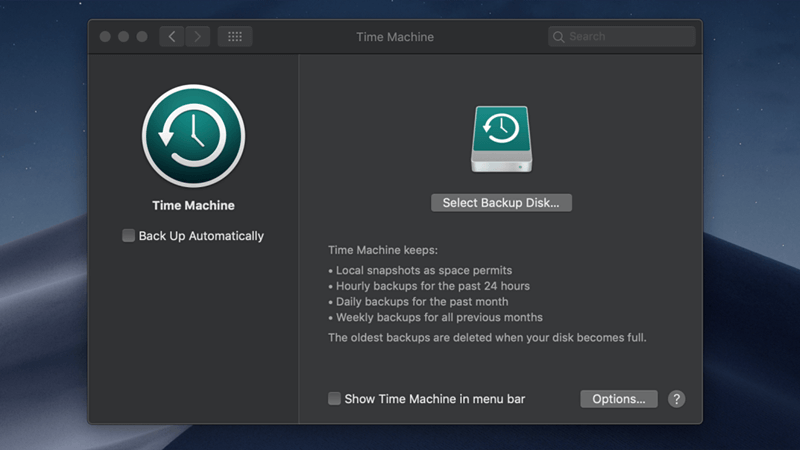
En cas d'échec, utilisez la méthode suivante
La deuxième voie est recommandée aux personnes qui sont familières avec la ligne de commande.
Il fonctionne sur les Mac qui exécutent macOS 10.12 (Sierra) ou des versions antérieures. Si vous n'êtes pas familier avec la ligne de commande, n'utilisez pas cette méthode pour supprimer les anciennes sauvegardes iOS et libérer des tonnes d'espace sur macOS 10.15. Contactez plutôt le support Apple
La procédure est la suivante ;
- Ouvrez le "Finder".
- Allez à "Applications".
- Sélectionnez "Utilitaires".
- Choisissez "Terminal" ; entrez la commande suivante, puis appuyez sur "Entrée".
"sudo tmutil disablelocal"
Comme le précise le dernier mot, cela désactivera la fonction d'instantané local présente dans Time Machine. Par conséquent, il supprimera tous les instantanés existants et empêchera la création de nouveaux instantanés.
Si vous souhaitez réactiver cette fonction par la suite, répétez le même processus ci-dessus. Cependant, utilisez plutôt la commande suivante ;
“sudo tmutil enablelocal”
Ces deux méthodes devraient vous aider à libérer de l'espace sur votre Mac en supprimant les anciennes sauvegardes sans échec.
Meilleur éditeur de PDF pour macOS 10.15
Lorsque vous libérez de l'espace sur votre Mac en supprimant les anciennes sauvegardes, vous pouvez utiliser PDFelement pour Mac. Ce logiciel est le meilleur non seulement pour créer, convertir, modifier et sécuriser les PDF, mais aussi pour réduire la taille des fichiers.
 100% sécurité garantie
100% sécurité garantie  100% sécurité garantie
100% sécurité garantie  100% sécurité garantie
100% sécurité garantie PDFelement pour Mac est proposé dans des packages qui conviennent à toute personne ayant besoin de gérer des PDF. Ils sont abordables et dotés d'une interface intuitive, vous offrant ainsi la meilleure expérience possible au travail.
PDFelement pour Mac peut effectuer l'optimisation des PDF pour votre ordinateur. Il dispose d'une fonction d'optimisation qui réduit la taille des documents. Il comprime la taille des fichiers et supprime les éléments indésirables des fichiers PDF. Il facilite donc l'enregistrement et le transfert de fichiers dans un dossier local.
En même temps, PDFelement pour Mac peut noircir les données et les images sensibles de vos PDF de façon permanente. Par conséquent, les informations confidentielles ou extrêmement sensibles peuvent rester cachées en permanence.
À partir de ces capacités, il est évident que l'utilisation de PDFelement pour Mac est avantageuse. La fonction d'optimisation vous permet de créer plus d'espace dans votre Mac pour d'autres documents.
La fonction de sécurité, la rédaction, garantit que vos affaires restent discrètes pour toujours. De plus, les forfaits, qui conviennent aux étudiants et aux hommes d'affaires, sont abordables. Ils sont conçus pour garantir la qualité de vos devoirs et de vos travaux.
 100% sécurité garantie
100% sécurité garantie




Clara Durand
chief Éditeur